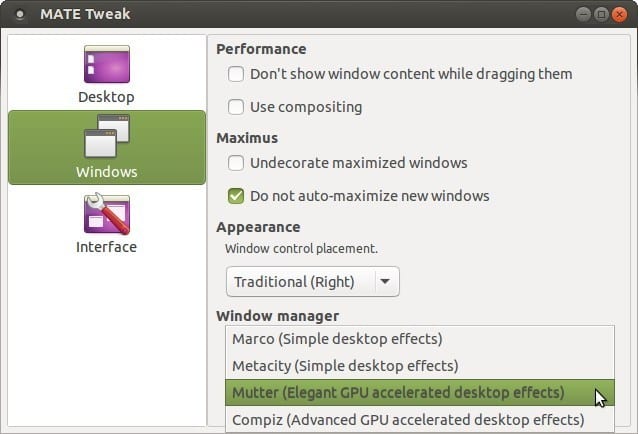
MATE 它有自己的窗口管理器,称为Marco,正如我们在GNU / Linux世界中众所周知的那样,由于采用开放式方法,因此可能存在很多可能性。 这就是为什么我们有一个像Ubuntu MATE这样的示例,它是一种Ubuntu风格,其中选择了该示例以包括对以下功能的支持: Compiz的,以便添加引人入胜的3D效果和动画。 但是用户不会忘记Metacity(长期以来(在GNOME 2时代)GNOME的基础)和Mutter(为GNOME 3所选择的)的基础,他们总是要求它们。
在默认安装中,很少有发行版不提供一个窗口管理器,而是提供两个窗口管理器,但是众所周知,在选择的多样性和自由度方面,我们具有Linux的优势之一-无论有多少人看到相反的东西-以及为什么我们将要展示 如何在Ubuntu MATE 15.04上安装Mutter和Metacity, 一点都不复杂的任务 由于具有这种风格的开发人员已决定发布正式的PPA。
这样用户就可以立即开始添加这些内容 窗口管理器 并测试其操作,建议功能或发送错误或错误的详细信息,并期望开发人员在未来几个月内收到的所有信息中, 这些窗口管理器的到来是Ubuntu 15.10的事实。 尽管他们尚未承诺,但显然存在提供越来越多选择的愿望。
我们需要做的第一件事就是更新 Ubuntu的调整,一个很棒的 Ubuntu 配置工具,我们在这里反复讨论过 Ubunlog 因为它提供了非常好的功能,能够修改该发行版的外观和操作,而无需求助于配置文件。因此,我们打开一个终端(Ctrl + Alt + T)并执行:
sudo add-apt-repository ppa:ubuntu-mate-dev / vivid-mate
sudo易于得到更新
sudo易于得到的dist-upgrade
现在,我们必须关闭会话并重新启动它,然后再次打开终端窗口并执行(再次以root用户身份):
须藤apt-get install metacity mutter
sudo apt安装ubuntu-mate-libreoffice-draw-icons ubuntu-mate-libreoffice-math-icons
就是这样,从现在开始,当我们转到Ubuntu Tweak中的窗口管理器配置选项时,我们将看到类似于该帖子标题的图像,在这里我们可以在Compiz,Marco,Metacity和Mutter之间进行选择。